win10怎么看具体的版本号,小编告诉你win10怎么看具体的版本号
分类:win10教程 发布时间:2018-06-16 12:03:06
小编来猜猜哈~我猜现在在看着这篇文章的小伙伴们有百分之八十以上用的都是win10系统,对不对?嘻嘻~既然你们来了就不要再离开啦~快来看看小编接下来说的关于win10怎么看具体的版本号的内容吧~~
最近小编的朋友问我现在电脑使用的win10的具体版本号是什么,她也想去下载一个一样的。当时听到这个问题我就愣了,因为根本没关注过这个。最后我也是回家查看过后才告诉的她。所以遇到这种情况是有点尴尬的,今天小编你就来告诉你们怎么看win10的具体版本号,让你们可以摆脱尴尬。
1.首先,鼠标右键点击屏幕左下角的Win徽标,然后点“运行”。
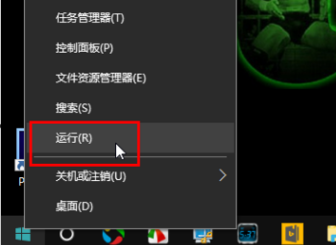
具体的版本号系统软件图解1
2.在运行窗口中输入“regedit”,然后点“确定”,打开注册表编辑器。
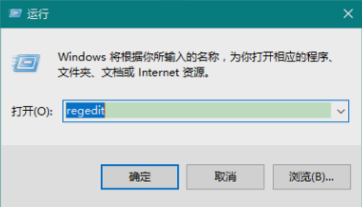
win10系统软件图解2
3.然后打开注册表后,打开至“HKEY_LOCAL_MACHINESOFTWAREMicrosoftWindows NTCurrentVersion”。
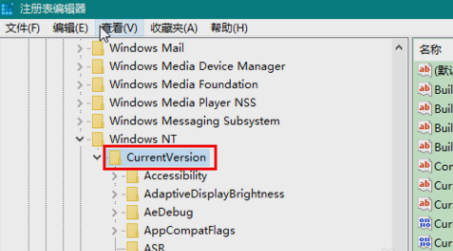
win10具体的版本号系统软件图解3
4.最后,在右侧的“BuildLabEx”即可看到最后面的编译版本号。
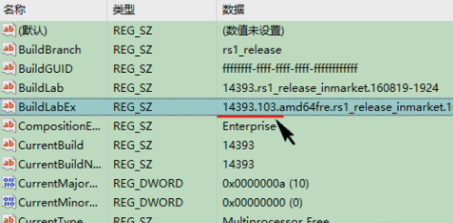
具体的版本号系统软件图解4
那么以上就是win10查看版本号的方法啦~






 立即下载
立即下载







 魔法猪一健重装系统win10
魔法猪一健重装系统win10
 装机吧重装系统win10
装机吧重装系统win10
 系统之家一键重装
系统之家一键重装
 小白重装win10
小白重装win10
 杜特门窗管家 v1.2.31 官方版 - 专业的门窗管理工具,提升您的家居安全
杜特门窗管家 v1.2.31 官方版 - 专业的门窗管理工具,提升您的家居安全 免费下载DreamPlan(房屋设计软件) v6.80,打造梦想家园
免费下载DreamPlan(房屋设计软件) v6.80,打造梦想家园 全新升级!门窗天使 v2021官方版,保护您的家居安全
全新升级!门窗天使 v2021官方版,保护您的家居安全 创想3D家居设计 v2.0.0全新升级版,打造您的梦想家居
创想3D家居设计 v2.0.0全新升级版,打造您的梦想家居 全新升级!三维家3D云设计软件v2.2.0,打造您的梦想家园!
全新升级!三维家3D云设计软件v2.2.0,打造您的梦想家园! 全新升级!Sweet Home 3D官方版v7.0.2,打造梦想家园的室内装潢设计软件
全新升级!Sweet Home 3D官方版v7.0.2,打造梦想家园的室内装潢设计软件 优化后的标题
优化后的标题 最新版躺平设
最新版躺平设 每平每屋设计
每平每屋设计 [pCon planne
[pCon planne Ehome室内设
Ehome室内设 家居设计软件
家居设计软件 微信公众号
微信公众号

 抖音号
抖音号

 联系我们
联系我们
 常见问题
常见问题



